winxp系统下怎么自定义设置打印纸大小和格式
时间:2016-06-06 来源:互联网 浏览量:
我们在使用winxp系统的时候还是会遇上一些功能不知道怎么设置,比如winxp系统下怎么自定义设置打印纸大小和格式?接下来小编就跟大家说说设置的步骤。
winxp系统下自定义设置打印纸大小和格式的方法:
1、首先点击开始--打开控制面板--点击打印机和传真,然后在跳出来的窗口里面,空白处右键,然后在菜单里面选择服务器属性;
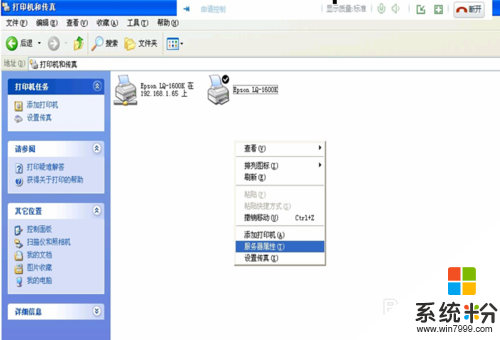
2、在跳出来的窗口里面,首先我们可以选择新建格式,然后可以给新的打印格式设置名称,在新的打印格式下面有格式描述,主要是尺寸单位有公制(M) 和英制(E)主要是单位不通,然后在下面我们可以调试新增的格式的大小包括长和宽 还有打印内容距离边距的长度 和距离顶端和底部的距离、调整好了后 我们就可以点击确定
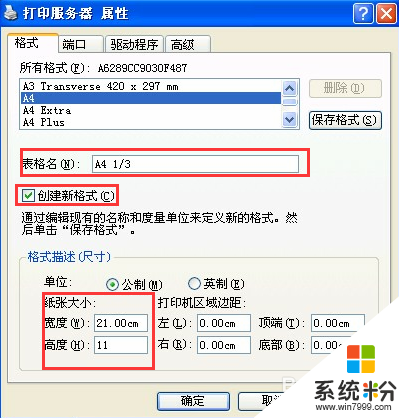
3、最后保存了后,在打印的时候我们几可以选择已经添加好的格式进行打印了。
以上就是winxp系统下怎么自定义设置打印纸大小和格式的全部内容,有遇上相同情况的用户可以参考以上的步骤来操作。
我要分享:
Xp系统教程推荐
- 1 xp系统ie8安装失败怎么解决 新萝卜家园XP升级ie8失败的排查方法有哪些
- 2 windous xp台式电脑怎样启用休眠功能 windous xp台式电脑启用休眠功能的方法有哪些
- 3 索尼手机4.4系统安装激活XPosed框架的方法有哪些 索尼手机4.4系统如何安装激活XPosed框架
- 4WinXP不显示完整文件夹路径该是如何处理? WinXP不显示完整文件夹路径该处理的方法有哪些?
- 5XP改系统登录名时如何把CMD默认提示路径也更改 XP改系统登录名时怎样把CMD默认提示路径也更改
- 6xp系统u盘格式如何解决 深度技术xp系统转换U盘格式的方法有哪些
- 7WinXP文件无法复制路径太深的解决方法有哪些 WinXP文件无法复制路径太深该如何解决
- 8xp系统里,怎样快速将U盘FAT32格式转换成NTFS格式功能? xp系统里,快速将U盘FAT32格式转换成NTFS格式功能的方法?
- 9xp系统如何开启远程连接网络级别身份验证功能 xp系统怎么开启远程连接网络级别身份验证功能
- 10开启Guest账户后深度技术XP系统无法访问网络怎么解决 开启Guest账户后深度技术XP系统无法访问网络如何解决
最新Xp教程
- 1 XP打印机驱动安装失败怎么办?
- 2 winxp系统本地连接不见了怎么办
- 3 xp系统玩war3不能全屏怎么办
- 4xp系统开机蓝屏提示checking file system on c怎么解决
- 5xp系统开始菜单关机键消失了怎么办
- 6winxp系统开启AHCI操作的方法有哪些 winxp系统开启AHCI操作的方法有哪些
- 7进入XP系统后,操作迟延太久如何解决 进入XP系统后,操作迟延太久解决的方法有哪些
- 8Win8.1专业版资源管理器explorer.exe频繁重启的解决方法有哪些 Win8.1专业版资源管理器explorer.exe频繁重启该如何解决
- 9xp系统ie8安装失败怎么解决 新萝卜家园XP升级ie8失败的排查方法有哪些
- 10大地 XP系统验证码显示小红叉,无法输入网页验证码怎么解决 大地 XP系统验证码显示小红叉,无法输入网页验证码怎么处理
